- Auteur Abigail Brown [email protected].
- Public 2023-12-17 06:47.
- Dernière modifié 2025-01-24 12:10.
Bitly est surtout connu pour être un raccourcisseur de liens URL populaire, mais ce n'est pas tout. En plus de traiter des milliards de clics de liens Web chaque mois, Bitly est également un puissant outil de marketing en ligne utilisé pour suivre les clics, voir les sites référents et avoir une idée des emplacements géographiques d'où proviennent la plupart des clics.
Utiliser Bitly comme raccourcisseur de lien URL simple
Si vous allez sur le site Bitly, vous pouvez coller un lien dans le champ au centre de l'écran pour le raccourcir automatiquement. Le champ affichera automatiquement votre nouveau lien raccourci, un bouton pour le copier facilement, un résumé du contenu du lien, le nombre de clics qu'il a reçus et une option pour rejoindre Bitly afin que vous puissiez enregistrer et surveiller tous vos liens raccourcis.
Si tout ce que vous voulez faire est d'utiliser Bitly pour raccourcir un lien afin qu'il soit plus facile à partager, vous pouvez le faire sans problème sans vous inscrire en tant qu'utilisateur. Mais si vous souhaitez garder vos liens raccourcis organisés, accéder à nouveau à vos liens à l'avenir et suivre les clics sur ces liens, alors vous inscrire à un compte d'utilisateur gratuit est probablement une bonne idée.
Utiliser Bitly avec un compte gratuit
Avec un compte utilisateur gratuit, vous n'avez accès qu'à l'onglet Your Bitlinks. Pour utiliser les onglets Dashboard, Custom Bitlinks et OneView, vous devez passer à un compte premium.
Sur l'onglet Vos Bitlinks, vous verrez un graphique à barres indiquant le nombre de Bitlinks que vous avez créés au cours de la semaine dernière (ou une plage de dates plus grande/plus petite si vous la personnalisez en utilisant les dates en haut à droite) plus un bref résumé du nombre total de clics, des principaux référents et de l'emplacement supérieur en haut à gauche de l'écran.
En dessous, vous verrez votre flux de Bitlinks sur la gauche. Sélectionnez un Bitlink pour voir un résumé de ses détails sur la droite.
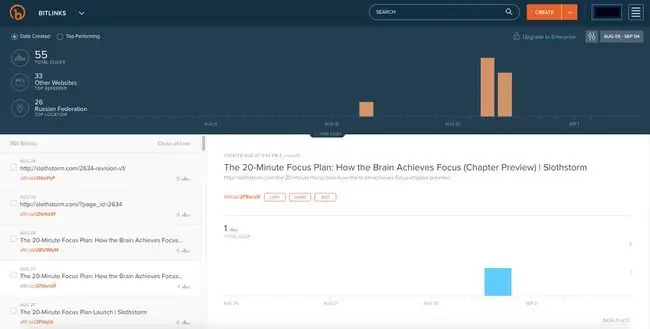
Créer des Bitlinks sur Bitly
Pour créer un nouveau Bitlink, placez votre curseur sur le bouton orange Create et sélectionnez Bitlink dans le menu déroulant. Un champ apparaîtra sur le côté droit de l'écran où vous pourrez coller un long lien et voir automatiquement votre lien devenir un Bitlink.

Si vous le souhaitez, vous pouvez personnaliser les derniers caractères de votre Bitlink. Lorsque vous êtes prêt à utiliser votre Bitlink, sélectionnez le bouton Copy pour le copier et le coller quelque part ou le bouton Share pour le partager sur Twitter ou Facebook.
Gestion de vos Bitlinks
Chaque fois que vous créez un nouveau Bitlink, il est publié dans votre flux Bitlinks (avec le plus récent en haut et le plus ancien en bas) afin que vous puissiez toujours vous y référer plus tard. Vous pouvez cliquer sur n'importe quel lien dans la colonne en bas à gauche pour voir ses détails à droite, y compris le titre de la page vers laquelle il renvoie, les boutons pour le copier/partager/modifier, les statistiques de trafic, les référents et les emplacements.
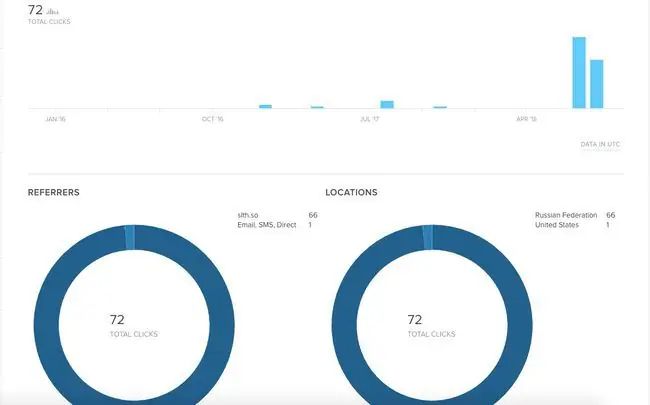
Pour garder vos Bitlinks organisés au fur et à mesure que vous en ajoutez, vous pouvez cocher la case à côté de n'importe quel Bitlink dans votre flux pour le taguer ou le masquer. Vous pouvez utiliser la barre de recherche en haut pour trouver des Bitlinks spécifiques par mot-clé ou tag.
Bottom Line
Vous avez peut-être remarqué d'autres sites et outils en ligne populaires qui intègrent automatiquement les Bitlinks dans leurs fonctionnalités. En effet, Bitly propose une API publique ouverte afin que les services tiers puissent en tirer parti.
Outils Bitly
Assurez-vous de consulter les outils de Bitly si vous créez et partagez de nombreux bitlinks. Vous pouvez:
- Ajoutez l'extension de navigateur au navigateur Web de votre choix (Safari, Chrome ou Firefox)
- Faites glisser le bookmarklet vers votre barre de favoris.
- Téléchargez l'application iPhone ou Android.
- Ajoutez le plugin WordPress à votre site WordPress.
Utiliser votre propre domaine court de marque
Pas tout à fait satisfait de l'URL bit.ly ? Pas de problème !
Bitly est suffisamment polyvalent pour prendre en charge les domaines courts de marque que vous achetez auprès d'un registraire de domaine. Par exemple, avant qu'About.com ne devienne DotDash.com, il avait le domaine court de marque, abt.com.
Bitly vous guide tout au long du processus de configuration de votre domaine court de marque pour qu'il fonctionne avec la plate-forme afin que vous puissiez suivre vos clics et vos statistiques comme un Bitlink ordinaire. Chaque fois que vous créez un nouveau Bitlink dans Bitly, sélectionnez simplement bit.ly au-dessus du champ URL long pour passer à l'utilisation de votre propre domaine de marque.
FAQ
Comment supprimer un lien Bitly ?
Une fois que vous avez créé un lien Bitly, il ne peut pas être supprimé ou archivé, mais il peut être masqué ou redirigé. Pour masquer un lien Bitly, accédez à votre All Links page > sélectionnez le lien > Edit > Hide Link> ConfirmerPour rediriger un lien, allez sur All Links > sélectionnez le lien > Redirect > entrez la nouvelle URL > Redirect
Combien de temps durent les liens Bitly ?
Les liens Bitly n'expirent jamais. Les liens devraient fonctionner tant que votre DNS pointe vers Bitly et est attaché à un compte Bitly, même s'il s'agit d'un domaine personnalisé.






